文章目录
1、安装Git2、创建GitLab项目文件夹3、创建密钥4、向GitLab上传项目注意事项
注意:本篇文章中提到的上传流程所需要的命令,几乎在GitLab的Command line instructions中都有所记载
1、安装Git
具体安装流程这里不做过多说明,安装流程可以参考文章:https://blog.csdn.net/mukes/article/details/115693833
Git安装成功后,桌面点击鼠标右键会有提示: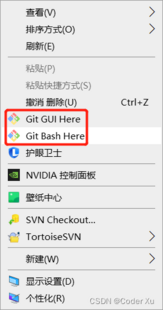
2、创建GitLab项目文件夹
点击New Project: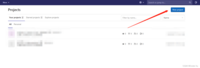 点击
点击Create blank project: 创建项目:
创建项目: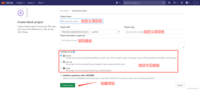
3、创建密钥
桌面鼠标右键,点击Git Bash Here,进入命令行: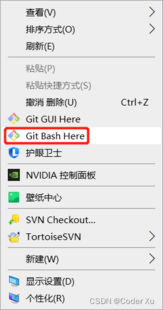 打开控制台后,输入命令进入到
打开控制台后,输入命令进入到.ssh目录: # 如果没有.ssh目录(No such file or directory)# 先执行创建目录命令:mkdir ~/.sshcd ~/.ssh/Glt global set up: git config --global user.name "xxx"git config --global user.email "xxx"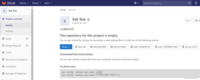
user.name): # xxx一般用上面的全局配置user.emailssh-keygen -t rsa -C "xxx"执行完命令后,需要连续回车三次,最后会在.ssh文件目录下生成id_rsa.pub文件,该文件中存放了SSH密钥内容,将密钥内容粘贴到GitLab中,点击Add key按钮: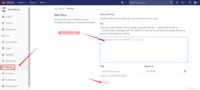
4、向GitLab上传项目
鼠标左键选中需要上传的项目文件夹,右键打开命令行: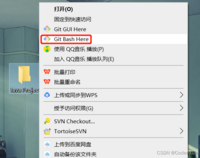 执行命令,在该文件夹下创建git仓库:
执行命令,在该文件夹下创建git仓库: git initClone With SSH的值,执行命令: # "xxx"为Clone With SSH的值git remote add origin "xxx"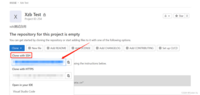
git add .提交、推送命令,将项目上传到GitLab项目文件夹中: # "xxx"为项目名称git commit -m "xxx"git push -u origin master这样,我们的本地项目就成功上传到GitLab中了
注意事项
上传项目之前将.idea,target,.iml文件删除第二次生成密钥,会将第一次的密钥进行重写